

予めどのような科目を使うのかを決めて、科目の登録・編集を行っておくと、
取引データの入力がスムーズになります。
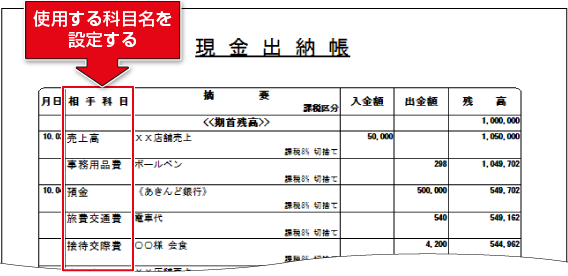
変更した科目設定は、ファイルに保存されますので、
保存作業を行ってください。ファイルごとに異なる設定ができます。
※設定の過程で、初期設定に戻す機能はありませんのでご注意ください。
[設定]メニューから[科目設定]をクリックします。
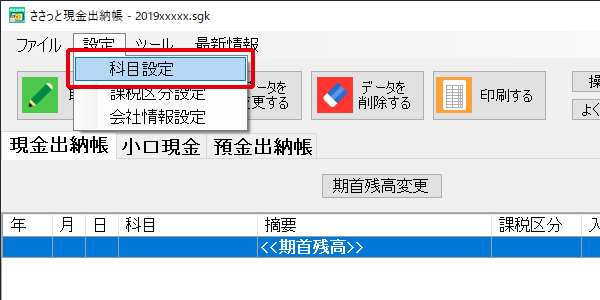
![]()
科目設定画面が表示されます。
タブで「現金出納帳」「小口現金」「預金出納帳」の表示を切り替わります。
この画面で、帳簿に入力する際に使用する科目の登録・編集を行います。
※変更した設定は元に戻せませんので、ご注意ください。
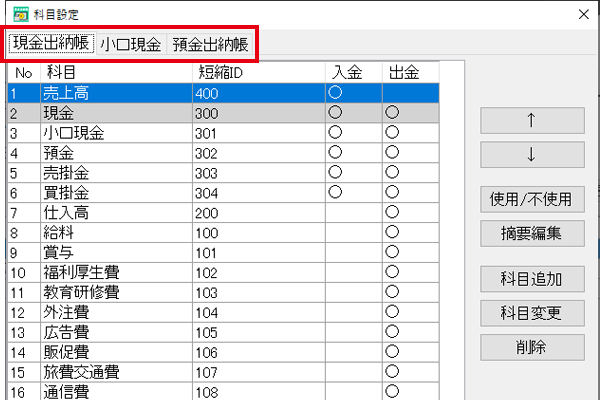
※科目の削除は、全帳簿(現金出納帳、小口現金、預金出納帳)に反映されます。
※基本科目(現金、小口現金、預金)の削除はできません。
科目設定画面で、削除する科目を選択し、削除ボタンをクリックします。
(下図例:現金出納帳を表示)
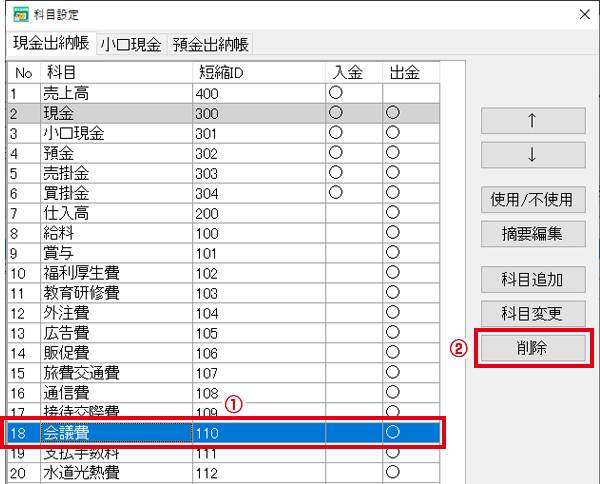
![]()
確認画面が表示されますので、削除する場合は、OKボタンをクリックします。
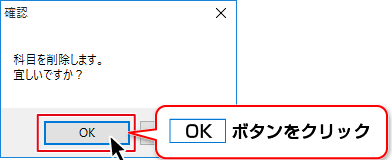
![]()
削除した科目は、他の帳簿タブの科目一覧でも削除されています。
ファイルを保存時に、設定が確定されます。
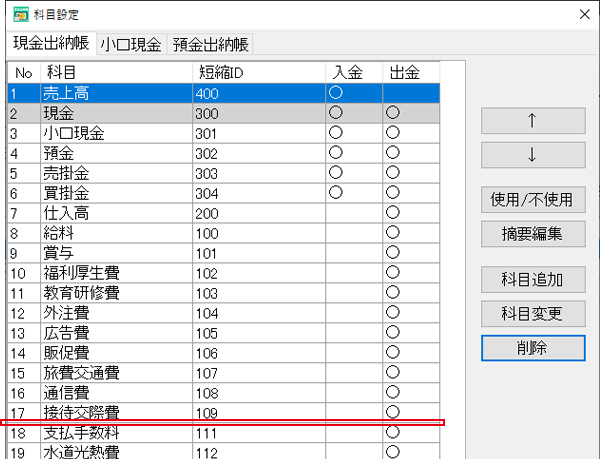
※科目の追加は、全帳簿(現金出納帳、小口現金、預金出納帳)に反映されます。
科目設定画面の科目追加ボタンをクリックして、科目変更・追加画面を表示します。
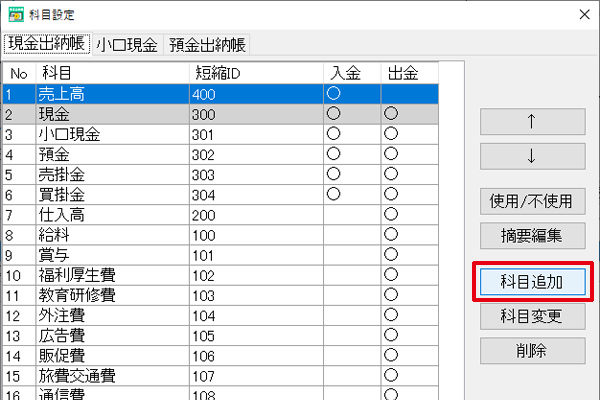
![]()
科目変更・追加画面が表示されましたら、
①追加する科目名と短縮IDを入力します。
参考:科目名の印字数
②科目を使用する帳簿にチェックを入れます。
③入金・出金※の内容を選択します。
※帳簿によって、名称が異なります。
現金出納帳・小口現金 → 入金・出金 預金出納帳 → 預入・引出
④各項目の設定が終わりましたら、追加ボタンをクリックします。
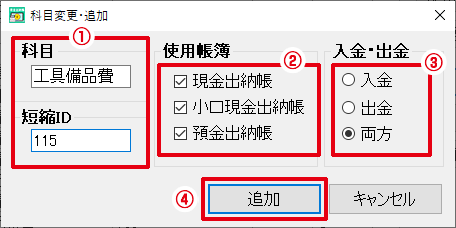
![]()
科目一覧に、新しい科目が追加されました。
追加した科目は、他の帳簿タブの科目一覧にも追加されています。
ファイルを保存時に、設定が確定されます。
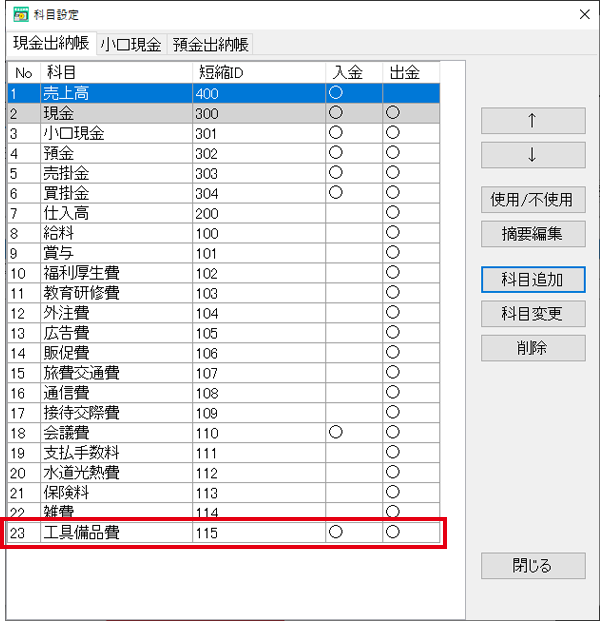
※科目の変更は、全帳簿(現金出納帳、小口現金、預金出納帳)に反映されます。
※基本科目(現金、小口現金、預金)の名称は変更できません。
科目設定画面で、①変更する科目を選択し、②科目変更ボタンをクリックします。
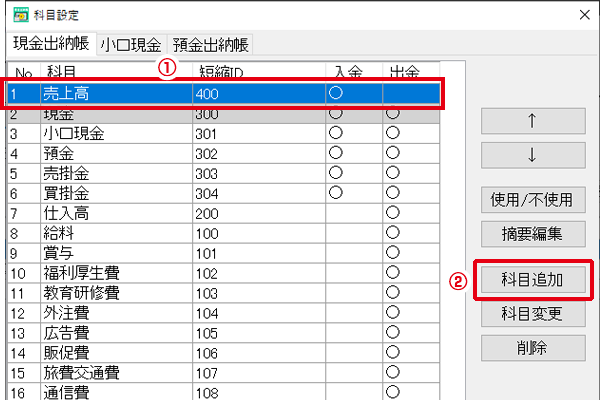
![]()
科目変更・追加画面が表示されます。
<下図例>
①科目名を「売上高」→「売上」に変更し、②変更ボタンをクリックします。
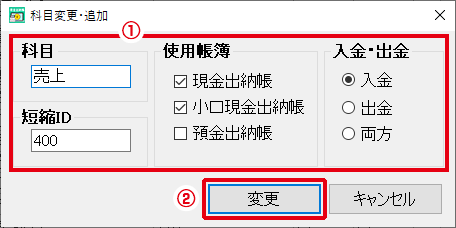
![]()
科目一覧に、変更した内容が反映されます。
変更した内容は、他の帳簿タブの科目一覧にも反映されています。
ファイルを保存時に、設定が確定されます。
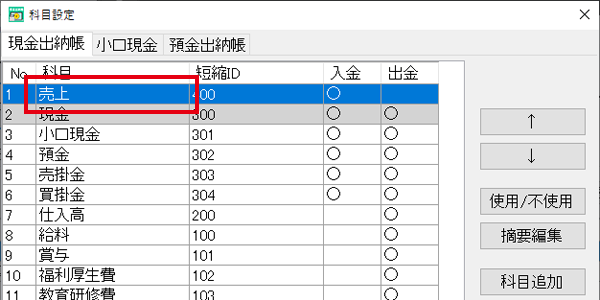
※科目の使用/不使用は、帳簿ごと(現金出納帳、小口現金、預金出納帳)に設定します。
不使用になっている科目の行は、灰色で表示されます。
帳簿を入力する際、不使用にした科目は、科目項目のプルダウンメニューに表示されません。
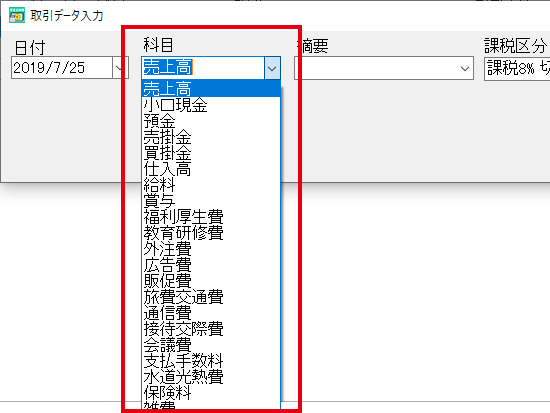
①科目設定画面で、使用/不使用の設定を変更したい科目を選択します。
②使用/不使用ボタンをクリックすると、使用⇔不使用を変更します。
クリックするごとに、使用⇔不使用が切り替わります。
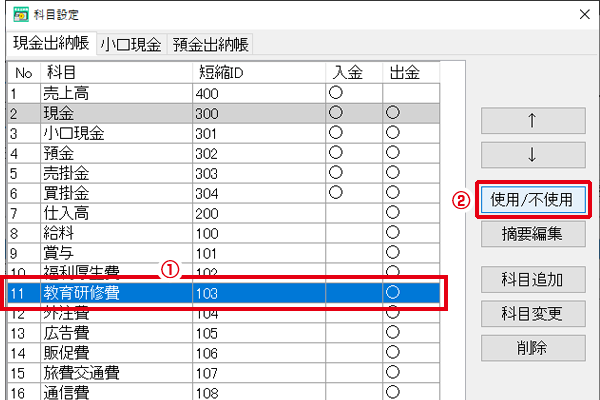
![]()
変更した内容は、表示している帳簿タブのみに設定されます。
ファイルを保存時に、設定が確定されます。
※現金帳簿で現金科目を使用/不使用は変更できません。
不使用は灰色になります。
下図例では、現金出納帳で「教育研修費」が不使用科目になりました。
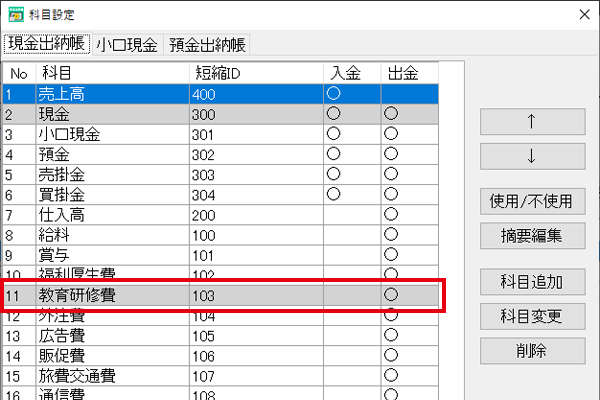
※科目の並び順の変更は、帳簿ごと(現金出納帳、小口現金、預金出納帳)に設定します。
①科目設定画面で、並び順を変更したい科目を選択します。
② ↑ ↓ ボタンをクリックすると、選択している科目が移動します。
矢印のボタンをクリックするごとに、1行ずつ移動します。
変更した内容は、表示している帳簿タブのみに設定されます。
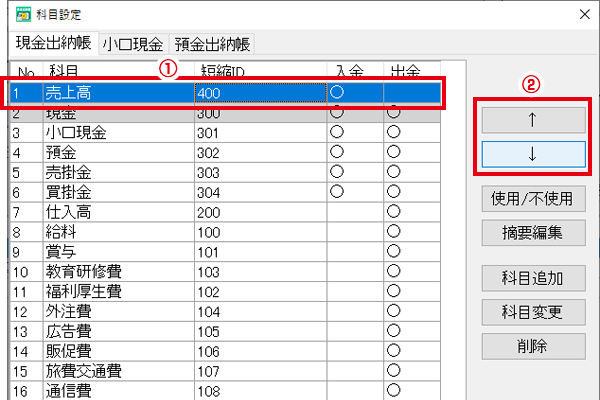
科目設定が終わりましたら、閉じるボタンをクリックします。
設定した内容は、ファイル保存時に確定されます。
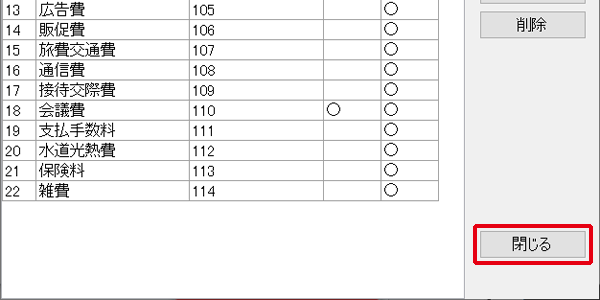
COPYRIGHT © DE-NET CORPORATION. ALL RIGHTS RESERVED.